wps表格里的文字設置居中對齊的方法
時間:2023-10-31 09:46:25作者:極光下載站人氣:168
在wps中,常常需要進行數據的錄入,那么進入到WPS表格編輯頁面中進行操作即可,在該頁面中,直接將其中我們需要的內容輸入進去即可,可以在表格中編輯數據、文字等內容,一般我們在表格中編輯的文字內容都不是居中對齊的,想要將內容進行居中對齊就需要在開始工具欄中進行設置對齊方式即可,可以設置垂直居中和水平居中對齊,讓我們編輯的內容有一個更加整潔的排列,下方是關于如何使用WPS表格把內容居中對齊的具體操作方法,如果你需要的情況下可以看看方法教程,希望對大家有所幫助。
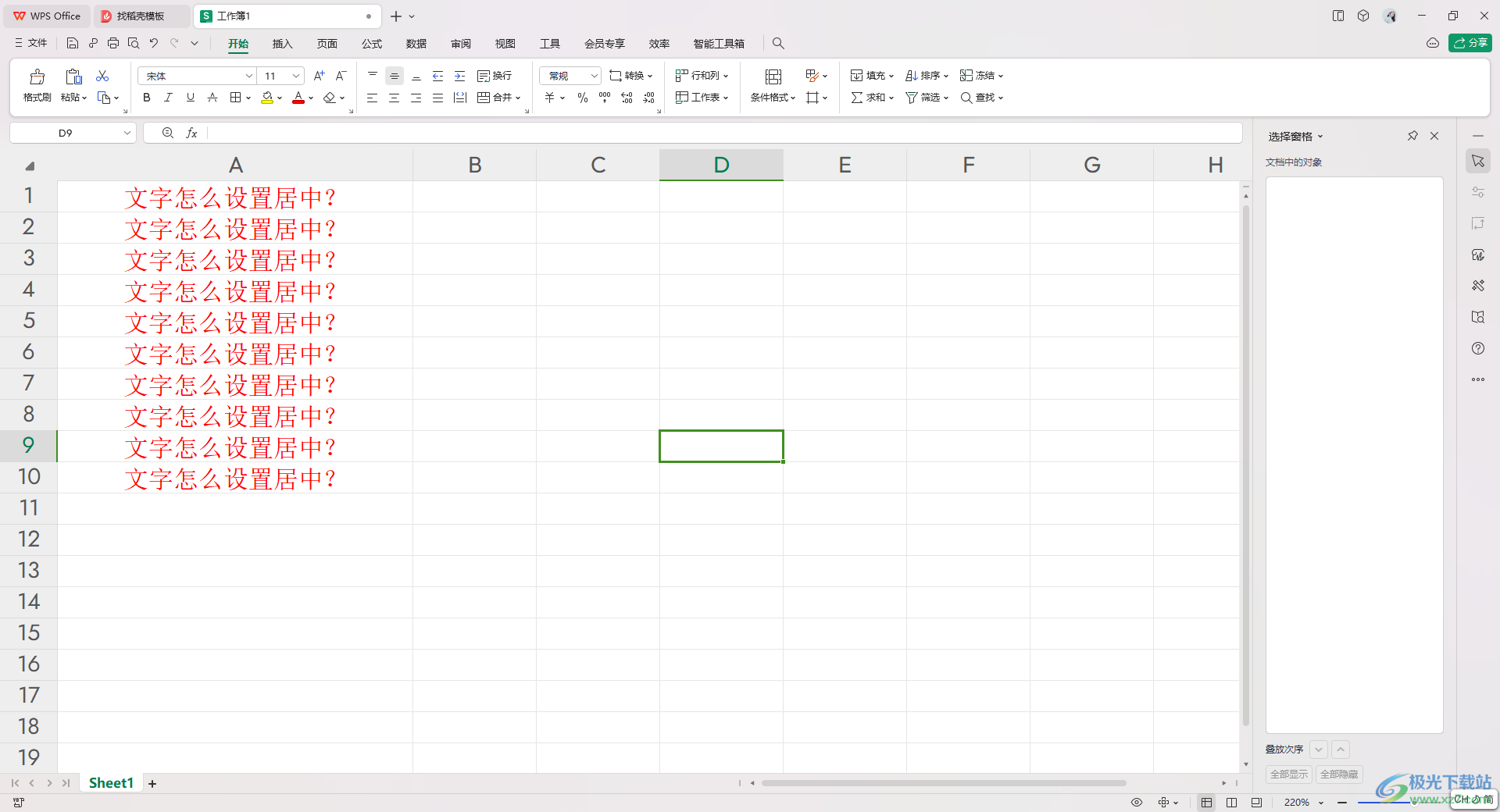
方法步驟
1.直接建立一個空白的表格,然后在表格中輸入自己需要編輯的內容。
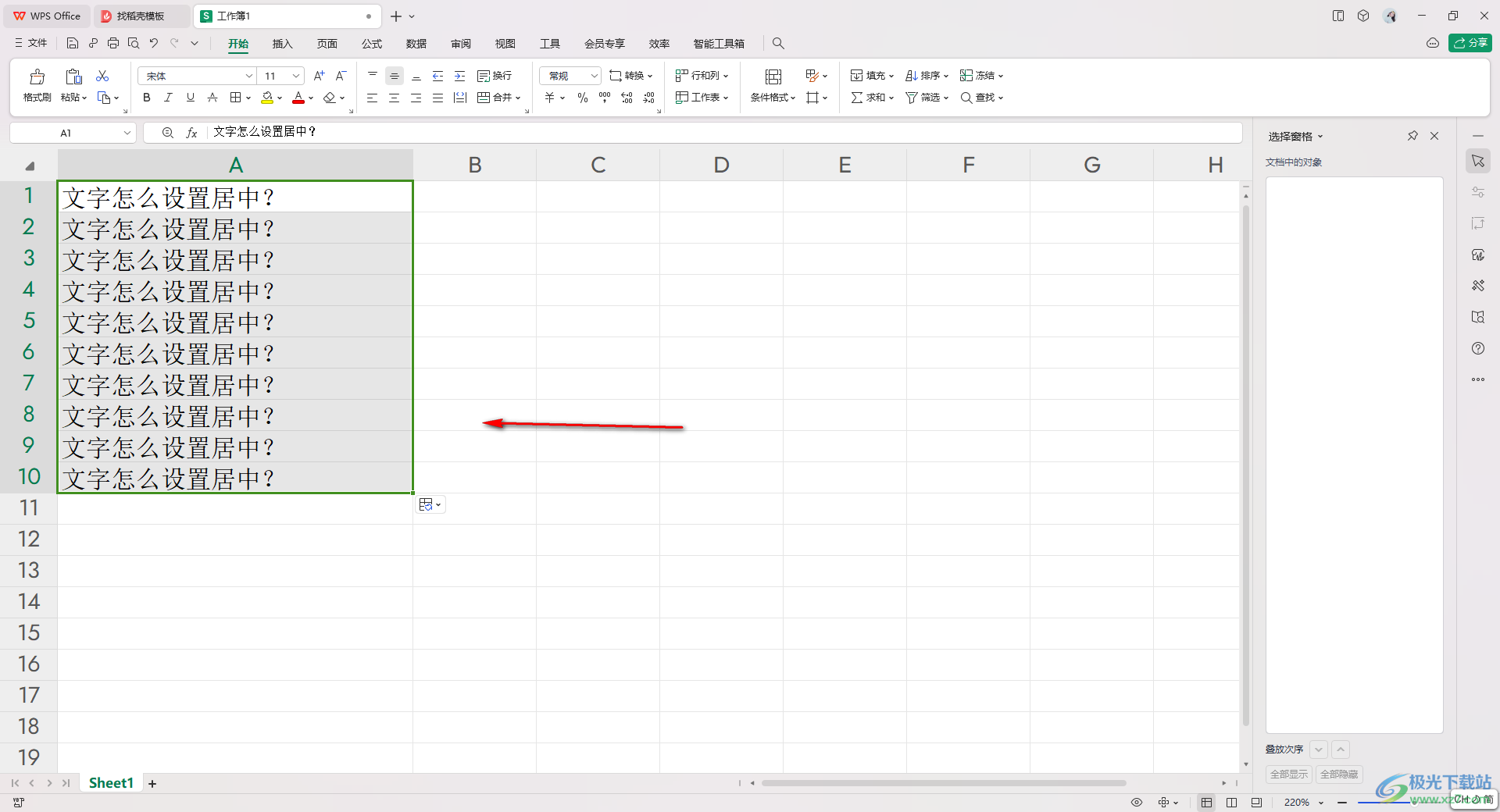
2.之后將表格中的內容選中,然后將頁面頂部的【開始】選項卡點擊一下。
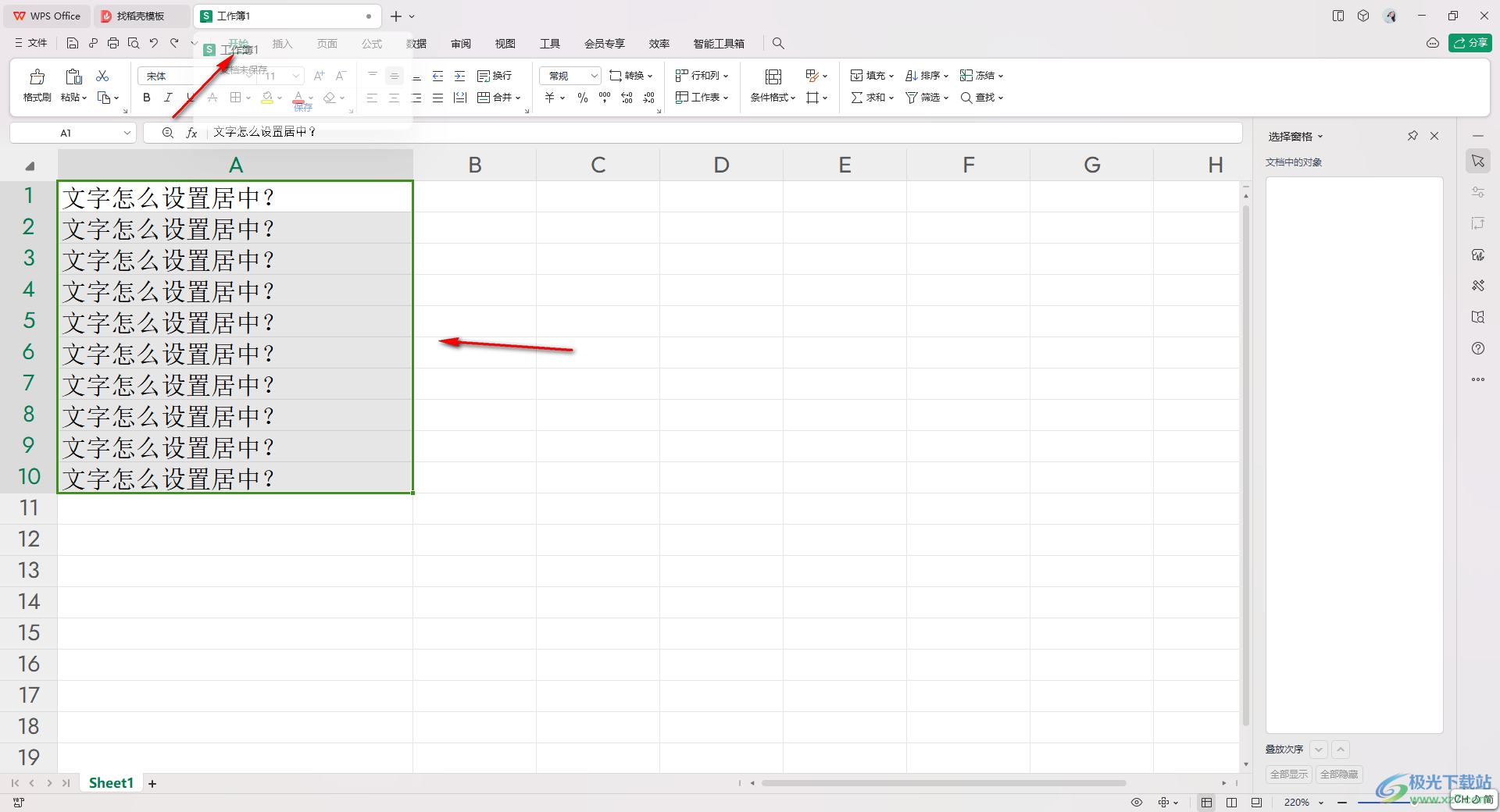
3.這時,我們即可在段落設置的區域部分,將其中的垂直居中和水平居中對齊這個選項進行點擊一下。
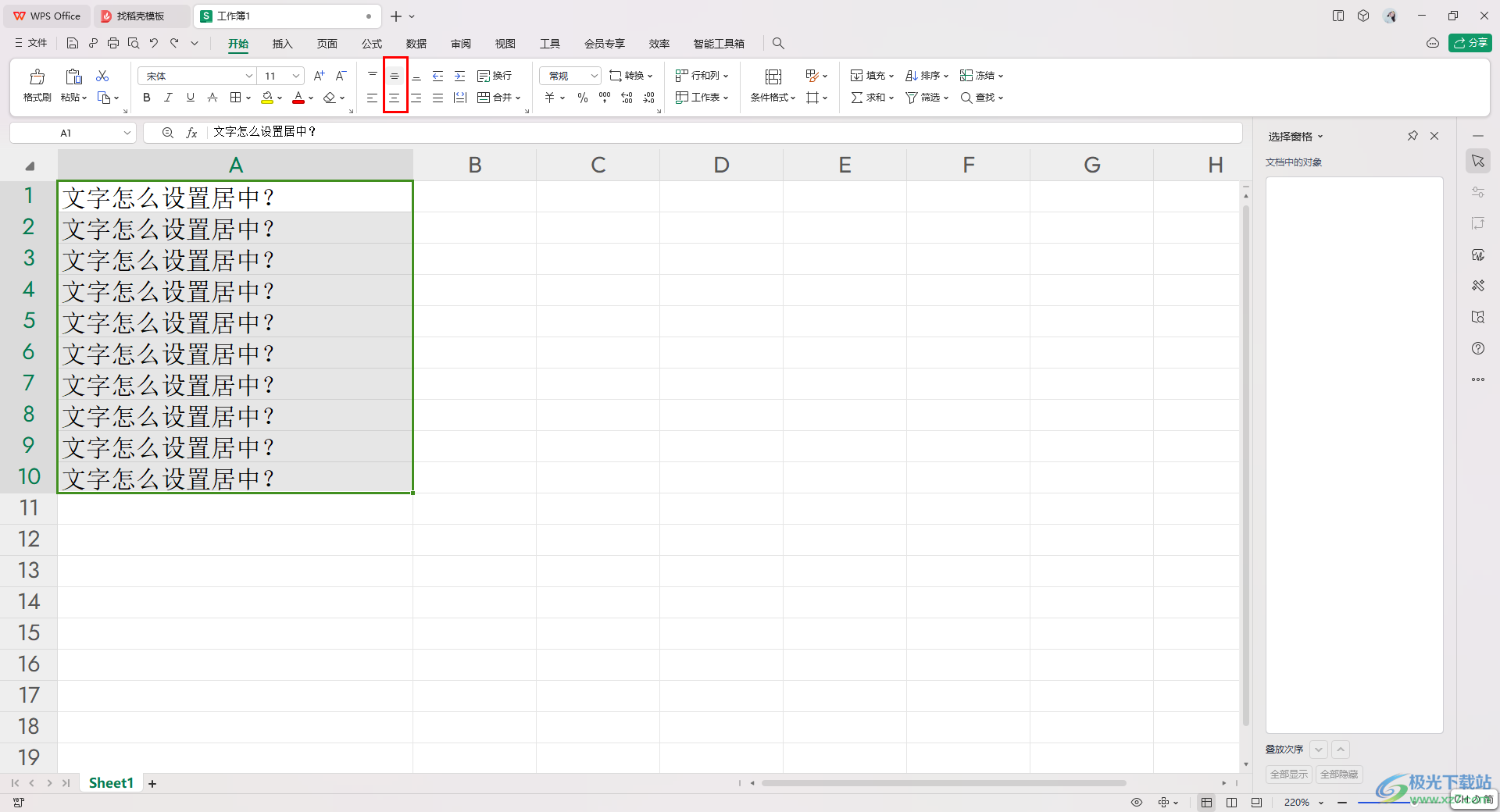
4.這時你可以看到我們表格中編輯的文內容以及居中對齊了,如圖所示。
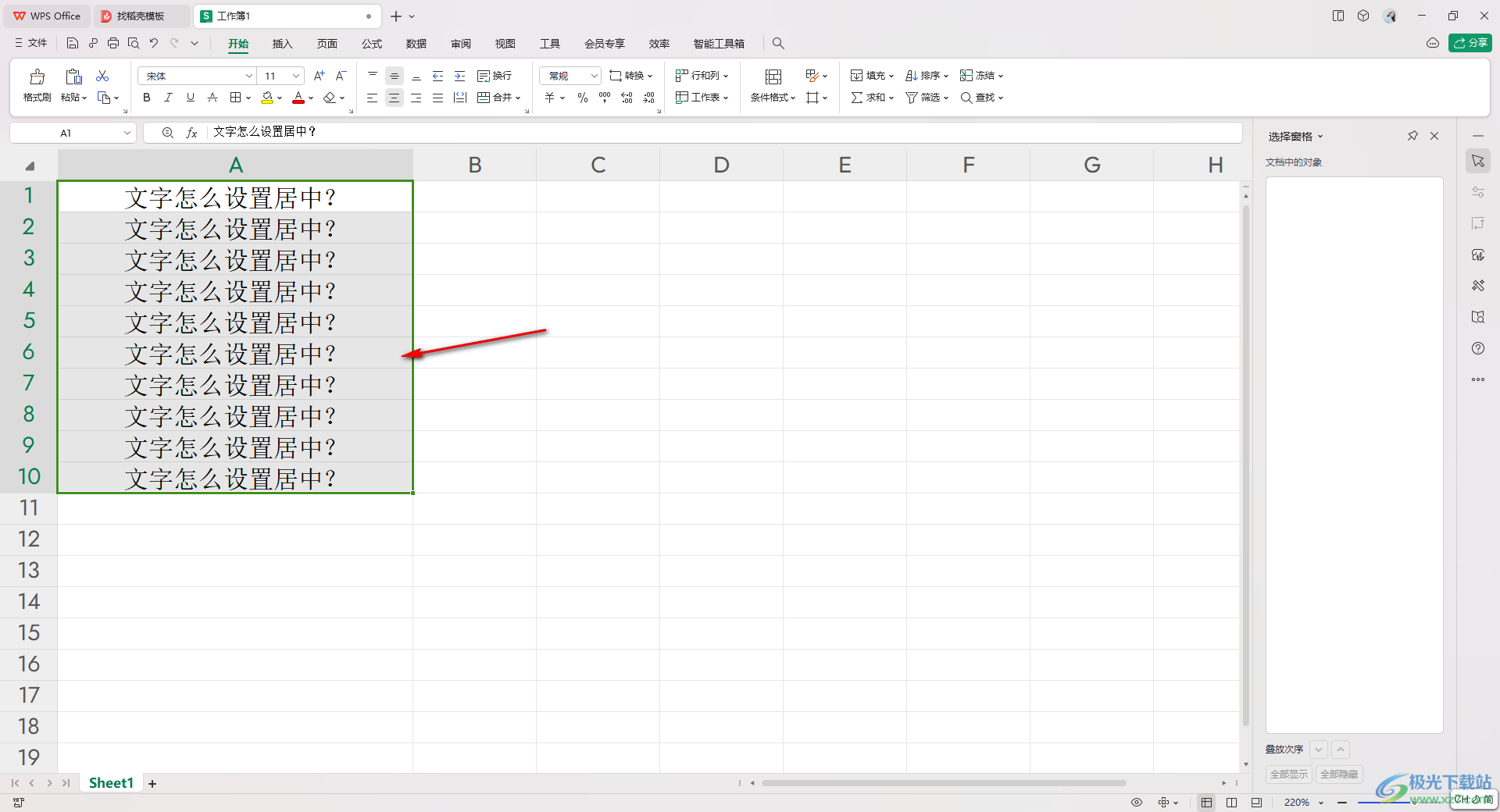
5.此外,你還可以為編輯的內容進行字體顏色的設置,讓我們編輯的內容更加的突出顯示,如圖所示。
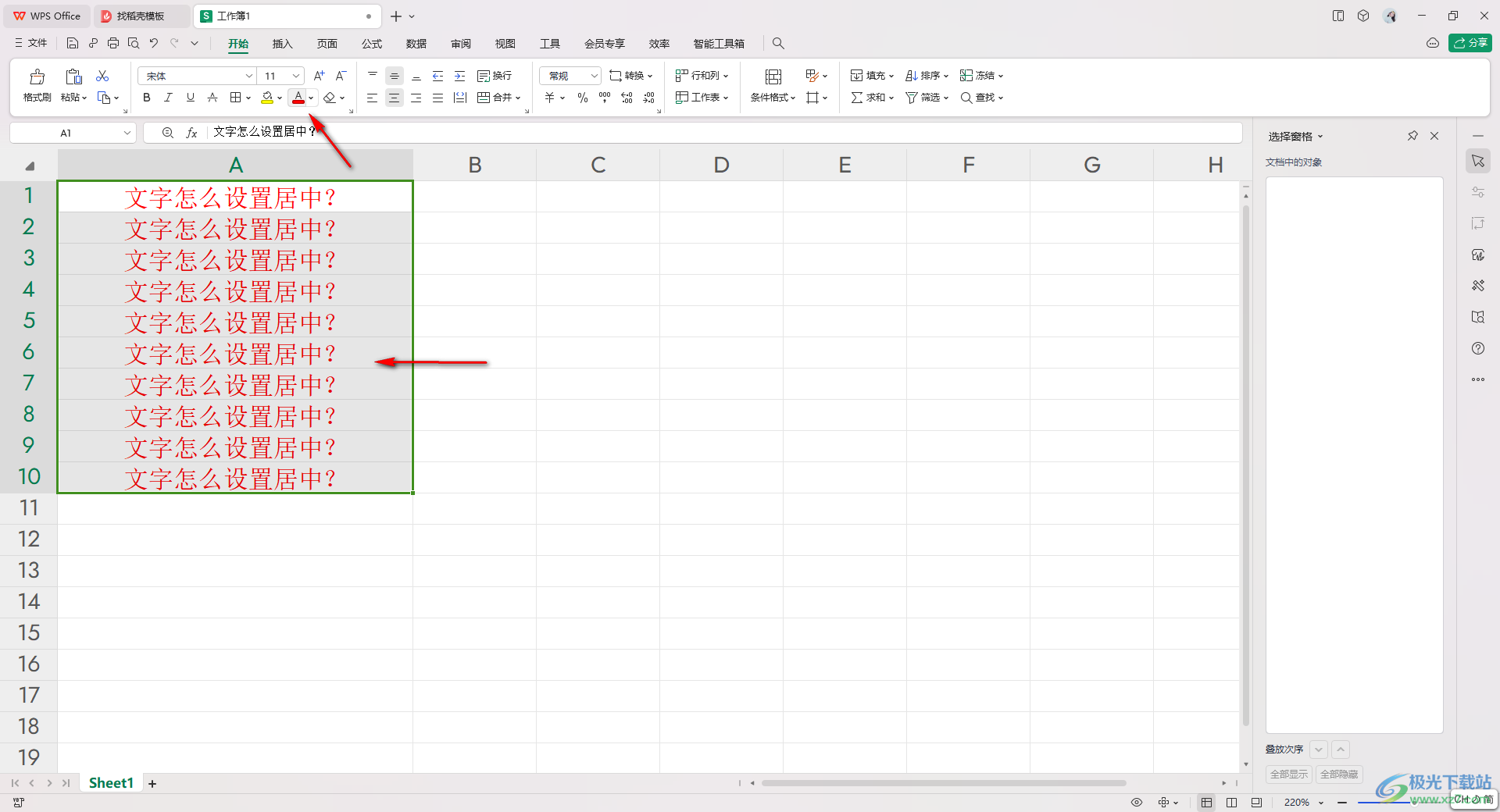
以上就是關于如何使用WPS表格設置文字內容居中對齊的具體操作方法,如果你在表格中輸入內容之后,文字內容并沒有居中對齊,那么就可以通過設置垂直居中和水平居中對齊將文字居中對齊顯示就好了,感興趣的話可以操作試試。

大小:240.07 MB版本:v12.1.0.18608環境:WinAll
- 進入下載
相關推薦
相關下載
熱門閱覽
- 1百度網盤分享密碼暴力破解方法,怎么破解百度網盤加密鏈接
- 2keyshot6破解安裝步驟-keyshot6破解安裝教程
- 3apktool手機版使用教程-apktool使用方法
- 4mac版steam怎么設置中文 steam mac版設置中文教程
- 5抖音推薦怎么設置頁面?抖音推薦界面重新設置教程
- 6電腦怎么開啟VT 如何開啟VT的詳細教程!
- 7掌上英雄聯盟怎么注銷賬號?掌上英雄聯盟怎么退出登錄
- 8rar文件怎么打開?如何打開rar格式文件
- 9掌上wegame怎么查別人戰績?掌上wegame怎么看別人英雄聯盟戰績
- 10qq郵箱格式怎么寫?qq郵箱格式是什么樣的以及注冊英文郵箱的方法
- 11怎么安裝會聲會影x7?會聲會影x7安裝教程
- 12Word文檔中輕松實現兩行對齊?word文檔兩行文字怎么對齊?
網友評論